Pubblico ottimi contenuti, ma nessuno li trova”. Sentiamo questa frustrazione dagli utenti di WordPress in continuazione. Ci siamo sentiti così anche noi quando abbiamo aperto il nostro primo blog, vedendo le nostre pubblicazioni scomparire nel vasto oceano dei contenuti di Internet perché non capivamo la SEO.
Oggi abbiamo costruito diversi siti web WordPress di successo che si posizionano bene su Google. Lungo il percorso, abbiamo scoperto che una buona SEO non è fatta di complessi trucchi tecnici, ma di un sistema collaudato che funziona.
In questa guida completa, condivideremo il nostro processo passo dopo passo per ottimizzare i siti WordPress per i motori di ricerca. Sia che siate agli inizi o che vogliate migliorare il posizionamento del vostro sito esistente, troverete tutto quello che c’è da sapere sulla SEO di WordPress, spiegato in modo semplice.

Probabilmente avrete sentito dire che WordPress è orientato alla SEO, ed è vero. Ecco perché molte persone scelgono WordPress per aprire un blog o un sito web.
WordPress è costruito con un codice pulito che segue le migliori pratiche SEO, facilitando la comprensione e l’indicizzazione dei contenuti da parte dei motori di ricerca.
Tuttavia, sebbene WordPress fornisca una base solida, c’è ancora del lavoro da fare per massimizzare la visibilità del vostro sito web e attirare traffico organico.
Questa guida fornisce una tabella di marcia completa per potenziare la SEO di WordPress con strategie attuabili che potete mettere in pratica immediatamente.
Per aiutarvi a navigare in questa guida approfondita, abbiamo creato un pratico indice di seguito:
Indice dei contenuti
Introduzione
Le basi del SEO di WordPress
- Controllare le impostazioni di visibilità del sito
- Utilizzo di una struttura URL SEO-friendly in WordPress
- WWW vs non-WWW negli URL
Il miglior plugin SEO per WordPress
- Scegliere il miglior plugin SEO per WordPress
- Aggiungere sitemaps XML in WordPress
- Aggiungete il vostro sito a Google Search Console
- Ottimizzare i post del blog per la SEO
- Ricerca di parole chiave per il vostro sito web
- Ottimizzazione del sito web per la SEO locale
Migliori pratiche SEO di WordPress
- Utilizzare correttamente le categorie e i tag in WordPress
- Fare del linking interno un’abitudine
- Aggiungere schema markup e rich snippet
- Ottimizzare i commenti di WordPress
- Link esterni NoFollow in WordPress
- Messaggi completi o riassunti (estratti)
Velocità e sicurezza per il SEO di WordPress
- Ottimizzare la velocità e le prestazioni del sito
- Ottimizzare le immagini in WordPress per la SEO
- Sicurezza e protezione del vostro sito WordPress
- Iniziare a utilizzare SSL/HTTPS
Infine, consultate altri strumenti e risorse SEO per migliorare ulteriormente la SEO di WordPress.
Introduzione
Sappiamo che l’idea di ottimizzare la SEO di WordPress può intimorire i principianti, soprattutto se non si è esperti di tecnologia.
Ma non preoccupatevi, non deve essere per forza complicato. Iniziate da qui per imparare le basi e poi potrete iniziare ad applicarle al vostro sito web:
Che cos’è la SEO?
SEO è un acronimo che sta per Search Engine Optimization (ottimizzazione per i motori di ricerca). Si tratta di una strategia utilizzata dai proprietari di siti web per aumentare la loro visibilità online e attrarre più visitatori posizionandosi più in alto nei risultati dei motori di ricerca, in particolare su Google.

Pensate alla SEO come all’organizzazione di una biblioteca. Proprio come i libri hanno bisogno di un sistema cancellato per aiutare i lettori a trovarli, il vostro sito web deve essere organizzato in modo che i motori di ricerca possano trovare e raccomandare i vostri contenuti quando le persone cercano argomenti correlati.
L’ottimizzazione per i motori di ricerca non è chi siamo per ingannare Google o giocare con il sistema. Chi è che si occupa di creare un sito web ben strutturato, con codice ottimizzato, formattazione cancellata e contenuti di valore.
Quando le persone cercano sul web gli argomenti di cui scrivete, questi sforzi di ottimizzazione aiutano i vostri contenuti a comparire più in alto nei risultati della ricerca, facendo sì che più visitatori trovino il vostro sito web in modo naturale.
Perché la SEO è importante
I motori di ricerca sono spesso la principale fonte di traffico per la maggior parte dei siti web.
Google e gli altri motori di ricerca utilizzano algoritmi avanzati per capire e classificare le pagine in modo appropriato nei risultati di ricerca. Tuttavia, questi algoritmi non sono perfetti e hanno ancora bisogno del vostro aiuto per capire di cosa parlano i vostri contenuti.
Abbiamo visto innumerevoli esempi di contenuti non ottimizzati che faticano a posizionarsi, anche se di valore e ben scritti. Se i contenuti non sono ottimizzati correttamente, i motori di ricerca non sapranno come classificarli.
Ciò significa che quando le persone cercano argomenti su cui scrivete, il vostro sito web potrebbe non comparire nei risultati della ricerca, facendovi perdere traffico prezioso.
Sulla base della nostra esperienza, riteniamo che sia essenziale per tutti i proprietari di aziende rendere il proprio sito web compatibile con i motori di ricerca. Questo semplice investimento in SEO può aumentare notevolmente la vostra visibilità online e aiutarvi a raggiungere un maggior numero di potenziali clienti.
Nozioni di base sulla SEO di WordPress
La SEO può diventare tecnica, ma non deve esserlo per forza. Imparare alcuni consigli di base sulla SEO di WordPress per ottimizzare il vostro sito può darvi un notevole impulso al traffico del vostro sito web.
Non è necessario essere un genio della tecnologia per utilizzare le tecniche che seguono. Se utilizzate già WordPress, allora avete le carte in regola!
Iniziamo a ottimizzare il vostro sito web.
Nota: se ritenete che ottimizzare il vostro sito web per la SEO sia troppo difficile o semplicemente non avete abbastanza tempo, potete assumere gli esperti di WPBeginner Pro Services per farlo al posto vostro.

Offriamo servizi SEO per WordPress per aiutare a far crescere il traffico del vostro sito web a prezzi accessibili. Il servizio include la configurazione del plugin AIOSEO, l’ottimizzazione della pagina, Google Analytics con MonsterInsights, la ricerca di parole chiave e altro ancora.
Controllare le impostazioni di visibilità del sito
WordPress dispone di un’opzione integrata per nascondere il vostro sito web ai motori di ricerca. Questa opzione vi dà il tempo di lavorare sul vostro sito prima che sia pronto per essere reso pubblico.
Tuttavia, a volte questa opzione può essere verificata accidentalmente e rende il vostro sito web non disponibile per i motori di ricerca.
Se il vostro sito web non compare nei risultati di ricerca, la prima cosa da fare è assicurarsi che questa opzione sia deselezionata.
È sufficiente accedere all’area di amministrazione del vostro sito WordPress e visitare la pagina Impostazioni ” Lettura.
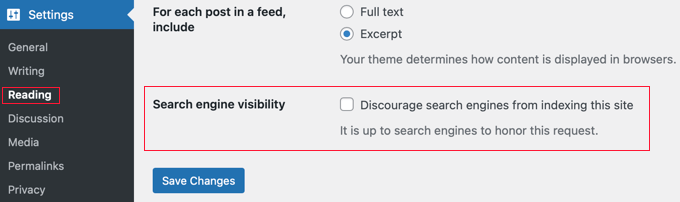
È necessario scorrere fino alla sezione “Visibilità dei motori di ricerca” e assicurarsi che la casella accanto a “Scoraggia i motori di ricerca dall’indicizzazione di questo sito” sia deselezionata.
Non dimenticate di fare clic sul pulsante “Salva modifiche” per memorizzare le modifiche.
Utilizzo di strutture URL SEO-friendly in WordPress
Gli URL SEO-friendly contengono parole che cancellano il contenuto della pagina e sono facili da leggere sia per gli esseri umani che per i motori di ricerca.
Alcuni esempi di URL SEO-friendly sono:
https://www.wpbeginner.com/it/how-to-install-wordpress/https://www.wpbeginner.com/it/common-wordpress-errors-and-how-to-fix-them/
Si noti che questi URL sono leggibili e un utente può indovinare cosa vedrà nella pagina semplicemente guardando il testo dell’URL.
Quindi, come si presenta un URL non SEO friendly?
https://www.wpbeginner.com/it/?p=10467
http://example.com/archives/123
Si noti che questi URL utilizzano numeri non correlati al contenuto e un utente non può indovinare cosa troverà nella pagina guardando l’URL.
L’utilizzo di una struttura di permalink SEO-friendly aumenta le possibilità di ottenere posizioni migliori nei risultati di ricerca.
Ecco come potete controllare e aggiornare la struttura dei permalink del vostro sito WordPress.
È necessario visitare la pagina Impostazioni ” Permalinks. Selezionare l’opzione del nome del post e poi fare clic sul pulsante “Salva modifiche” per memorizzare le impostazioni.

Per istruzioni più dettagliate, date un’occhiata alla nostra guida sulla struttura degli URL SEO-friendly in WordPress.
Nota: se il vostro sito web è attivo da più di 6 mesi, non modificate la struttura dei permalink, a meno che non utilizziate l’opzione dei numeri. Se si utilizzano Giorno e Nome o Mese e Nome, continuare a usarli.
Modificando la struttura dei permalink di un sito già esistente, si perderà il conteggio delle condivisioni sui social media e si correrà il rischio di perdere il posizionamento SEO esistente.
Se dovete modificare la struttura dei permalink, rivolgetevi a un professionista che possa impostare i reindirizzamenti corretti. Perderete comunque il conteggio delle condivisioni sociali sulle pagine.
WWW vs. non-WWW
Se siete agli inizi con il vostro sito web, dovete scegliere se usare il www (http://www.example.com) o il non-www (http://example.com) nell’URL del vostro sito.
I motori di ricerca li considerano due siti web diversi, quindi è necessario sceglierne uno e attenersi ad esso.
È possibile impostare la propria preferenza visitando la pagina Impostazioni ” Generale. Aggiungere l’URL preferito sia nel campo “Indirizzo WordPress” che in quello “Indirizzo del sito”.

Nonostante ciò che qualcuno potrebbe dire, dal punto di vista SEO non c’è alcun vantaggio nell’utilizzare uno o l’altro.
Per informazioni più dettagliate su questo argomento, date un’occhiata alla nostra guida www vs non-www – quale è meglio per la SEO di WordPress.
Il miglior plugin SEO per WordPress
Una delle cose migliori di WordPress è che c’è un plugin per tutto, e la SEO non fa eccezione. Ci sono migliaia di opzioni, il che rende più difficile per i principianti scegliere il miglior plugin SEO per WordPress.
Invece di installare plugin separati per le singole attività SEO, vi aiuteremo a scegliere il miglior plugin SEO per WordPress che fa tutto, ed è 100% gratuito.
Scegliere il miglior plugin SEO per WordPress

Quando si tratta di scegliere il miglior plugin SEO per WordPress, molto probabilmente la scelta si restringe alle due soluzioni più popolari: All in One SEO (AIOSEO) o Yoast SEO.
Secondo la nostra esperienza, i plugin SEO premium come questi valgono la pena per la maggior parte dei siti web, anche se se avete un budget limitato, entrambe le soluzioni offrono versioni gratuite che vi permettono di iniziare.
AIOSEO è il plugin SEO originale per WordPress, utilizzato da oltre 3 milioni di siti web.
Questo è il plugin che utilizziamo sul sito web di WPBeginner.
È dotato di potenti funzioni per automatizzare la SEO di WordPress, tra cui l’analisi on-page di TruSEO, il rich snippets schema markup, le integrazioni con i social media, la navigazione breadcrumb, il supporto SEO avanzato per WooCommerce, la SEO locale, l’assistente ai link interni e molto altro ancora.
In poche parole, AIOSEO gestisce tutta l’ottimizzazione SEO tecnica del vostro sito WordPress.
In questa esercitazione, utilizzeremo AIOSEO per le schermate e gli esempi.
Per maggiori dettagli, potete consultare la nostra guida completa su come impostare All In One SEO per WordPress.
Prima utilizzavamo Yoast SEO, ma siamo passati a All in One SEO perché si sta innovando più velocemente e ha caratteristiche più potenti. Per maggiori dettagli, consultate la nostra guida sui motivi per cui siamo passati da Yoast ad AIOSEO.
Aggiungere sitemap XML in WordPress

Una sitemap XML è un file appositamente formattato che elenca ogni singola pagina del vostro sito web. In questo modo i motori di ricerca trovano facilmente tutti i vostri contenuti.
Sebbene l’aggiunta di una sitemap XML non aumenti le classifiche di ricerca del sito, aiuta i motori di ricerca a trovare rapidamente le pagine e a classificarle.
Se si utilizza il plugin AIOSEO, questo creerà automaticamente una sitemap XML. Per trovare la sitemap, basta andare a questo URL (non dimenticate di sostituire example.com con il nome del vostro dominio):
http://example.com/sitemap.xml
Nella fase successiva vi mostreremo come inviare la sitemap XML a Google.
Aggiungete il vostro sito a Google Search Console

Google Search Console, nota anche come Strumenti per i Webmaster, è una serie di strumenti offerti da Google che permette ai proprietari di siti web di vedere come i loro contenuti sono visti dal motore di ricerca.
Fornisce report e dati per aiutarvi a capire come le vostre pagine appaiono nei risultati di ricerca. È inoltre possibile vedere i termini di ricerca effettivi che le persone utilizzano per trovare il vostro sito web, come ogni pagina appare nei risultati di ricerca e quanto spesso le vostre pagine vengono cliccate.
Tutte queste informazioni vi aiutano a capire cosa funziona sul vostro sito e cosa no. Potete quindi pianificare la vostra strategia di contenuti di conseguenza.
Google Search Console vi avvisa anche quando c’è qualcosa che non va nel vostro sito web, ad esempio quando i crawler di ricerca non riescono ad accedervi, trovano contenuti duplicati o risorse limitate.
Se si utilizza AIOSEO, è possibile seguire questa guida su come aggiungere Google Search Console.
Se non utilizzate AIOSEO, potete guardare il nostro video che mostra un metodo alternativo:
Potete anche leggere questa guida passo-passo su come add-on il vostro sito WordPress a Google Search Console.
Una volta aggiunto il vostro sito web a Google Search Console, fate clic su “Sitemap” dal menu di sinistra e incollate l’ultima parte dell’URL della sitemap.

Non dimenticate di cliccare sul pulsante “Invia” per salvare le modifiche.
Google Search Console ora verifica la sitemap e la utilizza per migliorare il crawling del sito web.
Una volta aggiunta con successo la sitemap, questa apparirà come in sospeso. Google impiega un po’ di tempo per effettuare il crawling del vostro sito web.
Dopo qualche ora, sarà possibile visualizzare alcune statistiche sulla sitemap. Vi mostrerà il numero di link trovati nella vostra sitemap, quanti di essi sono stati indicizzati, il rapporto tra immagini e pagine web e altro ancora.
Si consiglia di verificare la Search Console almeno mensilmente per raccogliere informazioni e vedere i progressi SEO del sito.
Aggiornamento: il team di AIOSEO ha integrato Google Search Console, che consente di avere un cruscotto completo di statistiche di ricerca all’interno del proprio sito WordPress.

A lato di Google Search Console, vi consigliamo di inviare il vostro sito web ad altri motori di ricerca popolari come Bing, Yahoo, DuckDuckGo e altri.
Oltre alle varie console di ricerca, dovreste utilizzare anche MonsterInsights per analizzare il vostro traffico organico. MonsterInsights consente di visualizzare facilmente i dati di Google Analytics direttamente dalla dashboard di WordPress.
Seguite questo tutorial per imparare a installare Google Analytics in WordPress con MonsterInsights.
Ottimizzare i post del blog per la SEO
Spesso i principianti commettono l’errore di pensare che sia sufficiente installare e attivare un plugin SEO per WordPress. La SEO è un processo continuo che va seguito se si vogliono ottenere i massimi risultati.
Tutti i plugin SEO in alto consentono di aggiungere un titolo, una meta descrizione e una parola chiave SEO a ogni pagina e post del blog. Inoltre, mostrano l’anteprima di ciò che gli utenti vedranno quando cercheranno il vostro sito web su Google.
Si consiglia di ottimizzare il titolo e la descrizione per ottenere il massimo dei clic nei risultati dei motori di ricerca.
Quando scrivete il vostro post, scorrete fino alla sezione SEO e sfruttatela appieno.

Se vi state chiedendo come scegliere una parola chiave o una frase chiave focalizzata o come scrivere un buon titolo o una meta descrizione, ne abbiamo parlato in dettaglio nella nostra guida per principianti all’ottimizzazione dei post del blog per la SEO.
Vi consigliamo inoltre di utilizzare gli strumenti di SEO checker per analizzare i punti di forza, le debolezze e le prestazioni dei vostri contenuti mentre scrivete. In questo modo si evidenzierà come migliorare la chiarezza, la pertinenza e l’engagement degli utenti dei post del blog.
Vi consigliamo vivamente di leggerlo perché la SEO on-page è fondamentale per il successo della vostra strategia SEO.
Ricerca delle parole chiave per il vostro sito web
Molti principianti utilizzano le loro migliori ipotesi per capire quali argomenti le persone stanno cercando e cosa dovrebbero aggiungere ai loro blog e siti web.
È come scagliare una freccia nel buio. Non è necessario farlo quando si possono utilizzare dati reali per scoprire cosa cercano le persone.
La ricerca di parole chiave è una tecnica di ricerca utilizzata dai creatori di contenuti e dagli esperti SEO. Vi aiuta a scoprire le parole che gli utenti inseriscono nei motori di ricerca per trovare contenuti, prodotti e servizi del vostro settore.
Potete quindi utilizzare queste parole e frasi sul vostro sito web per ottenere più traffico di ricerca.
Esistono moltissimi strumenti per la ricerca di parole chiave (sia gratuiti che a pagamento) che potete utilizzare. Noi consigliamo di utilizzare LowFruits, che vi aiuta a scoprire parole chiave a bassa concorrenza e persino a scoprire le parole chiave in cui si posizionano i vostri concorrenti.
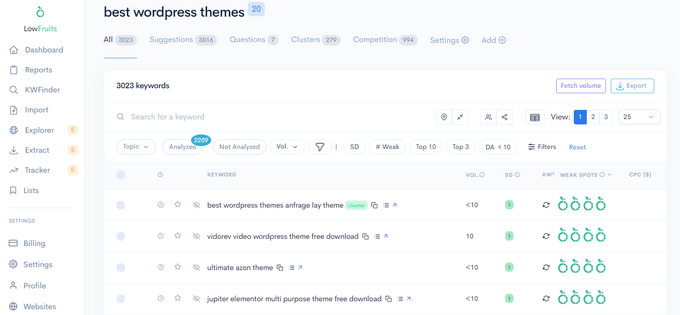
È inoltre dotato di una caratteristica di clustering delle parole chiave che può aiutare a creare cluster di argomenti SEO. Questo può aiutare a costruire la vostra autorevolezza e a posizionarvi per un maggior numero di parole chiave correlate.
Se cercate un’alternativa gratuita, potete usare il Generatore di parole chiave di WPBeginner. Vi permette di generare istantaneamente oltre 300 idee di parole chiave in un report scaricabile gratuitamente.
WPBeginner dispone anche di un Keyword Density Checker gratuito, che consente di inserire l’URL dei vostri concorrenti per scoprire per quali parole chiave stanno ottimizzando.
Per maggiori dettagli, consultate la nostra guida per principianti su come effettuare la ricerca di parole chiave per il vostro sito WordPress.
Ottimizzazione del sito web per la SEO locale
Se il vostro negozio online o la vostra attività ha una sede fisica, come un ristorante, un punto vendita al dettaglio o un ufficio regionale, dovete ottimizzare anche la SEO locale. Ciò consentirà al vostro sito web di comparire nei risultati delle ricerche locali quando gli utenti cercano aziende come la vostra nella loro zona.
Ad esempio, quando qualcuno cerca “ristoranti italiani vicino a me”, vedrà le aziende più vicine su un elenco e una mappa nei risultati della ricerca.
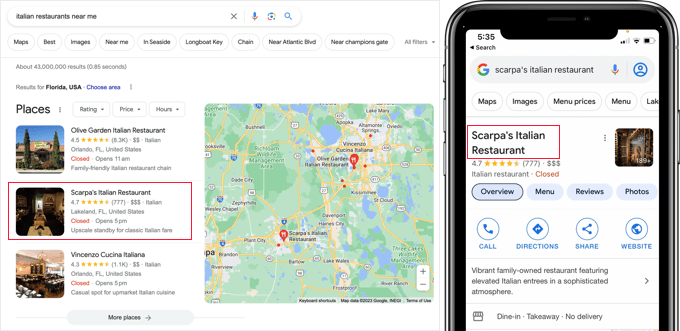
Le ricerche “Shopping vicino a me” come queste stanno aumentando del 100% a livello globale anno dopo anno. (Ciò significa che se la vostra azienda non compare nei risultati delle ricerche locali, perderete traffico prezioso.
I fattori chiave che influenzano le classifiche di ricerca locali includono:
- Avere un annuncio su Google Business
- Visualizzazione di recensioni positive da parte di clienti reali
- Assicurarsi che le informazioni e i contenuti della propria azienda corrispondano alle parole chiave giuste
- Assicuratevi che il vostro nome, indirizzo commerciale e numero di telefono siano coerenti su tutte le piattaforme online.
- La vostra azienda è vicina al ricercatore
L’utilizzo dello schema di markup delle aziende locali sul vostro sito web aiuterà i motori di ricerca a comprendere con precisione le informazioni sulla vostra attività.
Il modo più semplice per aggiungere questi dati strutturati al vostro sito è utilizzare All in One SEO (AIOSEO). Il suo modulo premium Local SEO consente di aggiungere dati sulla posizione, informazioni di contatto, orari di apertura, mappe con indicazioni stradali e molto altro ancora.
E non preoccupatevi se la vostra azienda ha più sedi. È sufficiente attivare l’impostazione “Sedi multiple” in AIOSEO per aggiungere informazioni locali per tutti i vostri negozi o uffici.

Migliori pratiche SEO di WordPress
Se seguite le basi della SEO di WordPress e utilizzate il miglior plugin SEO per WordPress, sarete già in vantaggio rispetto alla maggior parte dei siti web.
Tuttavia, se volete ottenere risultati ancora migliori, dovete seguire le migliori pratiche SEO di WordPress riportate di seguito.
Non sono troppo tecnici e la maggior parte non richiede nemmeno di toccare il codice. Ma faranno una grande differenza se li seguirete.
Utilizzare correttamente le categorie e i tag in WordPress

WordPress consente di ordinare i post del blog in categorie e tag. In questo modo è facile per voi gestire i contenuti per argomenti e per i vostri utenti trovare i contenuti che stanno cercando.
Le categorie e i tag aiutano inoltre i motori di ricerca a comprendere la struttura e i contenuti del sito web.
Spesso i principianti sono confusi su come utilizzare al meglio le categorie e i tag. Dopo aver spiegato questo aspetto a migliaia di lettori, ecco come ci approcciamo alle categorie e ai tag.
Le categorie sono destinate al raggruppamento generale dei post. Se il vostro blog fosse un libro, le categorie sarebbero la tavola dei contenuti.
Per esempio, in un blog personale, si possono avere categorie come musica, cibo e viaggi. Le categorie sono gerarchiche, quindi si possono aggiungere categorie secondarie.
I tag, invece, sono parole chiave più specifiche che descrivono il contenuto di un singolo post. Per esempio, un post archiviato nella categoria cibo può avere tag come insalata, colazione e pancake. Pensate a questi tag come alle sezioni dell’indice di un libro di testo.
Per saperne di più su questo argomento, consultate la nostra guida sulle categorie e sui tag e sulle migliori pratiche SEO per l’ordinamento dei contenuti.
Utilizzando correttamente le categorie e i tag, si facilita la navigazione degli utenti sul sito. Poiché è facile per gli utenti, è più facile anche per i motori di ricerca navigare nel vostro sito.
Per saperne di più sull’ottimizzazione delle categorie e dei tag per la ricerca, consultate la nostra guida sulla tassonomia SEO.
Fare del collegamento interno un’abitudine

I motori di ricerca assegnano a ogni pagina del vostro sito web un punteggio chiamato “autorità della pagina”. La ricetta di questo punteggio è tenuta segreta, in modo che le persone non possano giocare con i risultati. Tuttavia, i segnali più comuni di autorità sono i link.
Per questo motivo è importante che i link ai propri contenuti provengano da altri post e pagine del blog.
Dovreste prendere l’abitudine di interconnettere i vostri post ogni volta che è possibile. Se avete più autori, potete creare una lista di controllo pre-pubblicazione dei post del blog che richieda loro di interconnettere almeno altri 3 post del blog.
Questo vi aiuterà a incrementare le pagine viste, ad aumentare il tempo che gli utenti trascorrono sul vostro sito e, infine, a migliorare il punteggio SEO dei vostri singoli post e pagine del blog.
L’aggiunta di link al vostro sito web può richiedere molto tempo ed è facile dimenticare di collegare qualcosa di importante. È possibile semplificare il collegamento interno utilizzando un plugin SEO links per WordPress.
Ad esempio, il team di All in One SEO ha creato una funzione chiamata WordPress Link Assistant.

Link Assistant analizza automaticamente i link presenti sul vostro sito WordPress e vi fornisce suggerimenti di link interni pertinenti che potete aggiungere ai vostri contenuti in un clic.
In poche parole, automatizza il processo di aggiunta massiva di link interni, con un enorme risparmio di tempo.
Per saperne di più, consultate il nostro elenco dei migliori plugin di linking interno per WordPress. Potete anche leggere la nostra guida al linking interno con le migliori pratiche per la SEO.
Correlato: All in One SEO ha rilasciato anche il plugin gratuito Broken Link Checker. Esegue una scansione automatica di tutti i vostri link interni per verificare che funzionino correttamente. Se vengono trovati dei link non funzionanti, è possibile correggere rapidamente gli URL direttamente all’interno del plugin.
Schema Markup e Rich Snippets (FAQ Schema, recensioni e altro)
Vi siete mai chiesti perché alcuni annunci di siti web risaltano maggiormente nei risultati di ricerca di Google? Forse hanno una valutazione a stelle accanto, o sono molto più grandi con domande FAQ sotto di loro.
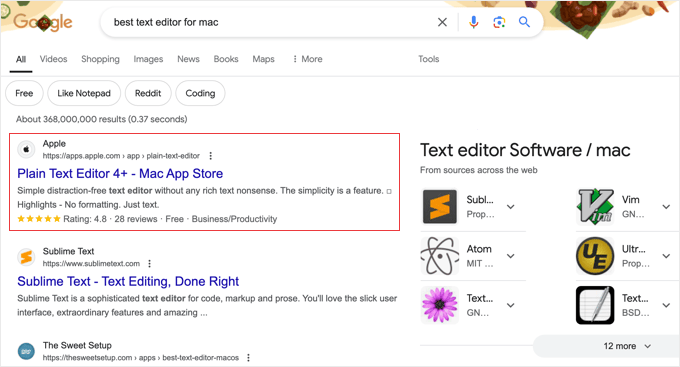
Ci sono diversi modi in cui Google presenta i risultati più rilevanti in cima agli elenchi di ricerca. Tra questi vi sono le caselle di risposta di Google, i rich snippet e le panoramiche AI.
Il modo migliore per ottenere rich snippet su Google e altri motori di ricerca è utilizzare il markup schema. Lo schema personalizzato aiuta il vostro sito web a distinguersi e a ottenere una migliore percentuale di clic (CTR). A sua volta, questo finisce per aiutare il vostro sito WordPress a posizionarsi più in alto nella SEO.
Ora, potreste chiedervi come funziona realmente lo schema markup.
In parole povere, lo schema markup è un tipo speciale di codice HTML che si può aggiungere al proprio sito web WordPress per fornire ai motori di ricerca maggiori informazioni sui contenuti.
Ad esempio, è possibile indicare ai motori di ricerca che una determinata pagina è un blog, una ricetta, una FAQ, un articolo o una pagina di prodotto del vostro negozio online. I motori di ricerca possono quindi utilizzare questi dati per visualizzare risultati ricchi.
La buona notizia è che la maggior parte dei proprietari di siti web non aggiunge codice per aggiungere il markup dello schema.
Potenti plugin SEO per WordPress come AIOSEO fanno già questo per voi, aggiungendo queste impostazioni nell’editor di post e pagine. È possibile personalizzare ulteriormente il markup dello schema per ogni post. Abbiamo descritto più dettagliatamente come farlo nella nostra guida per principianti su come utilizzare i rich snippet.

Ad esempio, se si desidera aggiungere lo schema delle FAQ in WordPress, è sufficiente selezionare il modello di schema delle FAQ e aggiungere le domande. AIOSEO aggiungerà dietro le quinte il codice JSON+LD dello schema sul vostro sito web (senza che voi facciate alcun lavoro tecnico).
Una volta aggiunto, l’elenco del vostro sito web risalterà maggiormente su Google in questo modo.

È possibile utilizzare una tecnica simile anche per aggiungere schemi di ricette, schemi di prodotti, schemi di eventi e altri tipi di schemi.
Raccomandiamo sempre ai nostri utenti di sfruttare lo strumento di markup schema personalizzato di AIOSEO per far risaltare il vostro sito web e migliorare le vostre classifiche SEO.
Ottimizzare i commenti di WordPress

I commenti possono essere una forte indicazione del coinvolgimento degli utenti sul vostro sito web. Utenti coinvolti significano più link al vostro sito, più traffico e un miglioramento della SEO.
Tuttavia, è necessario assicurarsi che i commenti siano reali e non spam. Gli spammer inviano commenti con link non corretti, che potrebbero influenzare e persino rovinare le vostre classifiche di ricerca.
Per questo motivo consigliamo a tutti di iniziare a utilizzare Akismet. È uno dei due plugin preinstallati in ogni sito WordPress e aiuta a combattere lo spam dei commenti.
Se Akismet da solo non è in grado di gestire lo spam dei commenti, consultate questi suggerimenti e strumenti per combattere lo spam dei commenti in WordPress.
Se i post del vostro blog attirano molti commenti genuini e privi di spam, allora dovreste darvi una pacca sulla spalla per aver costruito un sito web così coinvolgente!
Tuttavia, un numero eccessivo di commenti su un post può renderlo più lento, il che influisce anche sul posizionamento nei motori di ricerca. (Continuate a leggere qui sotto per saperne di più su come la velocità influisce sulla SEO).
Per preparare il sito web a gestire il carico di commenti sul server e la velocità, è possibile dividere i commenti in più pagine. Consultate il nostro tutorial su come effettuare la paginazione dei commenti in WordPress.
Se volete ottenere più commenti sul vostro sito, date un’occhiata a questi modi per ottenere più commenti sui post del vostro blog WordPress.
Link esterni NoFollow in WordPress
Come già detto, i link aiutano i motori di ricerca a decidere quali pagine sono importanti. Quando si inserisce un link in un sito web, si trasmette a quel link una parte del punteggio SEO del proprio sito. Questo punteggio SEO è chiamato “link juice”.
Per ottenere un buon posizionamento nelle ricerche, è necessario assicurarsi di ricevere da altri siti web più link juice di quanto se ne dia.
L’aggiunta dell’attributo “nofollow” ai link esterni (link a siti web non di vostra proprietà) indica ai motori di ricerca di non seguire tali link. In questo modo si risparmia il link juice.
Un normale collegamento esterno ha questo aspetto in HTML:
<a href="http://example.com">Example Website</a>
Un link esterno con l’attributo nofollow si presenta così:
<a href="http://example.com" rel="nofollow">Example Website</a>
Per impostazione predefinita, WordPress non prevede un’opzione per rendere i link nofollow. Tuttavia, se utilizzate il plugin AIOSEO, questo vi semplifica le cose.
Quando si aggiunge un link, è sufficiente fare clic sull’opzione Aggiungi “nofollow” al link.

Per maggiori dettagli e metodi alternativi, consultate la nostra guida su come aggiungere link nofollow in WordPress.
Messaggi completi vs. riassunti o estratti
WordPress visualizza e collega i post da diverse pagine, come la home page, l’archivio delle categorie, l’archivio dei tag, l’archivio delle date, le pagine degli autori e altro ancora.
Per impostazione predefinita, mostra il contenuto completo dell’articolo su tutte queste pagine. Ciò influisce sulla SEO del sito, in quanto i motori di ricerca potrebbero considerarlo un contenuto duplicato. Inoltre, gli articoli completi rendono più lento il caricamento delle pagine di archivio.
Mostrare gli articoli completi ovunque influisce anche sulle visualizzazioni delle pagine. Ad esempio, gli utenti che si iscrivono al vostro feed RSS potranno leggere l’articolo completo nel loro lettore di feed senza mai visitare il vostro sito web.
Il modo più semplice per risolvere questo problema è mostrare riassunti o estratti invece di articoli completi.
È possibile farlo andando su Impostazioni ” Lettura e selezionando l’estratto.

Per istruzioni dettagliate, consultate la nostra guida su come personalizzare gli estratti di WordPress senza codificare.
Velocità e sicurezza per il SEO di WordPress
Anche se seguite tutti i consigli e le best practice SEO per WordPress di cui sopra, se il vostro sito è lento o viene distrutto da un hacker, le vostre posizioni nei motori di ricerca subiranno un duro colpo. Questo è noto come“SEO tecnico“.
Ecco come evitare che il vostro sito perda traffico sui motori di ricerca a causa di prestazioni lente o di una sicurezza poco rigorosa.
Ottimizzare la velocità e le prestazioni del sito

Le ricerche dimostrano che, nell’era di Internet, la durata media dell’attenzione umana è inferiore a quella di un pesce rosso.
Gli esperti di usabilità web ritengono che gli utenti decidano se rimanere o andarsene entro pochi secondi dalla visita di un sito web.
Ciò significa che il proprietario di un sito web ha a disposizione solo pochi secondi per presentare i propri contenuti e coinvolgere gli utenti. Non volete sprecare questo tempo prezioso facendo aspettare i visitatori per il caricamento del sito.
Poiché l’esperienza dell’utente è così importante, i motori di ricerca come Google danno priorità ai siti web più veloci nei loro risultati. In altre parole, i siti web più veloci si posizionano più in alto su Google.
Per migliorare la velocità del sito web, è necessario disporre di un fornitore di hosting WordPress veloce come SiteGround o Hostinger(Bonus: ottieni il 79% di sconto con il nostro codice coupon Hostinger!).
Successivamente, è necessario installare un plugin per la cache e seguire la nostra guida definitiva per velocizzare WordPress.
Ottimizzazione delle immagini in WordPress per la SEO
Le immagini sono più coinvolgenti del testo, ma richiedono anche più tempo per essere caricate. Se non si fa attenzione alle dimensioni e alla qualità delle immagini, queste possono rallentare il sito.
È necessario assicurarsi di utilizzare immagini ottimizzate per un caricamento più rapido. Consultate la nostra guida su come velocizzare WordPress ottimizzando le immagini per il web.
Un altro trucco per ottimizzare le immagini per i motori di ricerca è quello di utilizzare un titolo e tag alt descrittivi. Questi tag aiutano i motori di ricerca a capire il contenuto dell’immagine. Inoltre, aiutano gli utenti con problemi di vista, in quanto i loro screen reader possono leggere il testo alt.
WordPress consente di aggiungere facilmente titoli e tag alt quando si carica un’immagine.
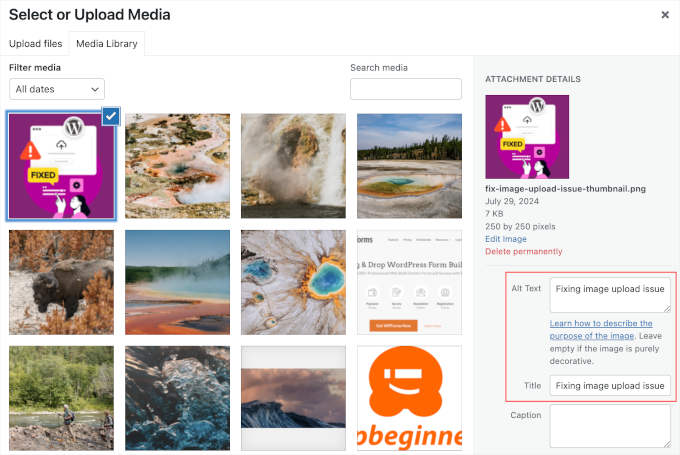
Se siete fotografi o aggiungete molte immagini al vostro sito WordPress, allora dovete utilizzare un plugin per gallerie.
Consigliamo di utilizzare il plugin Envira Gallery insieme ad AIOSEO. Nei nostri test di velocità, abbiamo riscontrato che è il plugin per gallerie WordPress più veloce. Inoltre, è completamente reattivo e SEO-friendly.
Per ulteriori suggerimenti, consultate la nostra guida completa per principianti sulla SEO delle immagini.
E se avete contenuti video, anche questi devono essere ottimizzati. Per maggiori dettagli, potete consultare la nostra guida passo-passo su come impostare correttamente la SEO dei video in WordPress.
Sicurezza e protezione del vostro sito WordPress

Ogni settimana Google inserisce nella blacklist circa 20.000 siti web per malware e circa 50.000 per phishing. Quando un sito viene inserito nella lista nera, non compare affatto nei risultati di ricerca.
Ciò significa che la sicurezza del vostro sito WordPress è fondamentale per ottenere buone classifiche. Non volete che tutto il vostro duro lavoro sulla SEO vada sprecato se il vostro sito viene compromesso da un hacker.
La buona notizia è che non è così difficile mantenere il vostro sito WordPress al sicuro. Basta consultare le istruzioni passo-passo nella nostra guida definitiva alla sicurezza di WordPress.
Noi di WPBeginner utilizziamo attualmente Cloudflare per proteggere il nostro sito web dagli attacchi e abbiamo utilizzato Sucuri per molti anni. Per capire perché raccomandiamo questi tipi di servizi, leggete il nostro caso di studio su come Sucuri ci ha aiutato a bloccare 450.000 attacchi WordPress in 3 mesi.
Iniziare a utilizzare SSL/HTTPS

SSL (Secure Sockets Layer) è una tecnologia che cripta la connessione tra il browser dell’utente e il server a cui si collega. Questo aggiunge un ulteriore livello di sicurezza al vostro sito WordPress.
I siti web protetti con SSL sono indicati da un lucchetto o da un’icona “tune” nella barra degli indirizzi del browser. Questo rende il vostro sito web più affidabile ed è necessario se gestite un negozio online con WordPress ed elaborate informazioni sensibili sul pagamento.
Tutte le migliori società di hosting WordPress offrono certificati SSL gratuiti con Let’s Encrypt. Per maggiori dettagli, consultate la nostra guida su come ottenere un certificato SSL gratuito per il vostro sito web.
Se desiderate un certificato SSL premium wildcard o un normale certificato con garanzia di sicurezza, vi consigliamo di utilizzare Domain.com.
I loro certificati SSL hanno una garanzia di sicurezza di almeno 10.000 dollari e fino a 1,75 milioni di dollari. Inoltre, si ottiene un sigillo del sito TrustLogo da esporre sul proprio sito per una maggiore credibilità.
Video tutorial
Se preferite le istruzioni scritte, continuate a leggere.
Altri strumenti e risorse SEO
Una volta acquisite le migliori pratiche SEO di WordPress, vorrete approfondire ulteriormente le vostre competenze per essere più avanti rispetto alla concorrenza.
Abbiamo stilato un elenco dei migliori plugin e strumenti SEO per WordPress per potenziare la vostra SEO.
I nostri 5 migliori plugin e strumenti SEO per WordPress sono i seguenti:
- AIOSEO, noto anche come All in One SEO, è il miglior plugin SEO per WordPress utilizzato da oltre 3 milioni di siti web. È disponibile anche una versione gratuita di AIOSEO.
- Semrush è la nostra scelta per il miglior strumento di ricerca di parole chiave e analisi dei concorrenti. Sebbene sia costoso, è davvero molto potente ed è la scelta numero uno per i professionisti. (Alternative gratuite: WPBeginner Keyword Generator e Keyword Density Checker).
- MonsterInsights è il miglior plugin per Google Analytics che vi aiuta a vedere tutte le statistiche importanti in un unico posto. Ricordate che non si può migliorare ciò che non si può misurare. Oltre 3 milioni di siti web utilizzano MonsterInsights. È disponibile anche una versione gratuita di MonsterInsights Lite.
- Lowfruits è un potente strumento di ricerca di parole chiave che vi aiuterà a monitorare il vostro posizionamento su Google e a identificare le parole chiave a bassa concorrenza per le quali è più facile classificarsi. Può aiutarvi a superare i vostri concorrenti e a portare traffico organico al vostro sito.
- SEOBoost è un assistente di scrittura dotato di intelligenza artificiale che vi aiuta a scrivere contenuti di alto livello. Identifica le migliori parole chiave da utilizzare nei post del blog e analizza i contenuti per verificare la densità delle parole chiave, la leggibilità e la pertinenza per aumentare la SEO on-page.
Se siete pronti a sperimentare tecniche più avanzate, potete consultare il nostro archivio di articoli sulla SEO di WordPress. Di seguito trovate alcune guide selezionate che potrebbero esservi utili:
- Lista di controllo per la revisione SEO di WordPress per aumentare le classifiche
- Come creare un report SEO per il vostro sito WordPress
- Come aggiungere IndexNow a WordPress per accelerare i risultati SEO
- Il problema del crawl budget di WordPress SEO e come risolverlo
- Come ottenere i sitelink di Google per il vostro sito WordPress
- Come creare un indice in WordPress per migliorare le classifiche SEO
- Come aggiungere una sitemap RSS in WordPress per migliorare le classifiche SEO
- Come inviare il proprio sito WordPress a Google News
- Come reindirizzare una pagina o un URL in WordPress
- Come effettuare un reindirizzamento completo del sito in WordPress
- SEO per la ricerca vocale – come ottimizzare il vostro blog WordPress per la ricerca vocale
Speriamo che questo articolo vi abbia aiutato a capire come ottimizzare correttamente il vostro sito WordPress per la SEO. Implementate alcuni di questi suggerimenti per la SEO di WordPress e vedrete un aumento del traffico entro pochi mesi, man mano che i motori di ricerca elaboreranno le vostre modifiche.

Joško Lopar
Professional, concise and clearly written text. And more than useful for me, who has been struggling for a long time to delve into the “little” secrets of WordPress. Thank you Syed for keeping the promise of selflessly sharing your knowledge.
WPBeginner Support
Glad you found our guide helpful
Admin
Shawn Cooper
When a blog is mentioned in the various SEO tactics, is it synonymous with website? Or do websites require different applications?
Thank you!
WPBeginner Support
They are roughly the same, the main difference is where the content of the site is located. You would want to take a look at our article here for a more in-depth explanation: https://www.wpbeginner.com/beginners-guide/what-is-a-blog-and-how-is-it-different-from-a-website-explained/
Admin
Benyamin Belal
Wonderful experience gathered while I was going through your great article. Keep it up and best of luck at all times.
WPBeginner Support
Glad you enjoyed our tutorial
Admin
Ruby Singh
Thanks a lot, I always used to get confused about WordPress websites due to so many internal content duplicate errors.
I am trying my best to work on those errors too. Though I loved your Article and once again I will start from scratch and hope it will work!
Thanks
WPBeginner Support
You’re welcome, hope our article helps you understand the logic of SEO better
Admin
Babatunde Peter
Wow! I love this. But I need more knowledge in optimizing my site speed. Can u you please recommend a post on your website for me?
WPBeginner Support
For speeding up your site, you would want to take a look at our article here: https://www.wpbeginner.com/wordpress-performance-speed/
Admin
Ndo
Hey i just want to thank you alot for this grear article and site overall, over the years ive been into alot of niches all on the internet. Up untill recently i never really saw blogging as something with as much potentional as it might have. Recently i started working on a project and since my seo skills got rusty overtime this was a great article to refresh them, and very specific for wordtpress so with my first project using it i did not have a hard time setting this up as i wouldve had without this.
Goodjob on the creation of this site and the amount of work you actually put in to creating this content which is also free.
Enjoy your day!
Sincerly,
Nando
WPBeginner Support
Thank you, glad you liked our article and glad it could be used as a good refresher
Admin
Shalini Singh
Thank you for all this information. I am sure i’ll keep coming back to it.
WPBeginner Support
You’re welcome, glad you found this content helpful
Admin
rob
Thanks for that, Just jumped over from Blogger and I am so glad I did. These tips have helped me loads today , cheers
WPBeginner Support
Glad our guide could be helpful
Admin
Jane Spelce
I’m so excited to be receiving your instructional emails! You have completely dispelled my fear that these things are too “techno” or complex for me to accomplish on my own. Your instructions are so very clear and well-written that I’m having no problem whatsoever in comprehending the steps but also in implementing them! You’ve actually handed me two gifts: 1. The ability to handle all aspects of owning a top notch, successful travel blog, and 2, a completely new and improved level of confidence in my ability to reach my goals. Bravo and Thanks!
WPBeginner Support
You’re welcome, glad our newsletter and articles have been able to help you
Admin
Terry Simelane
Thank you for a very insightful article. I learned a lot and will be visiting your page more often. Keep up the good work.
WPBeginner Support
You’re welcome, glad you liked our article
Admin
Florence Hu
Thanks for the information about showing summaries vs. full posts.
Question: I am building a portfolio website, not a blogging site.
Does this tip apply to informational pages as well as blogs?
thanks
WPBeginner Support
Yes
Admin
macronimous
Really a great article for beginners with pictures for better understanding.
WPBeginner Support
Glad you liked our article
Admin
Anonymoua
I love your articles
WPBeginner Support
Thank you
Admin
Mike
Are sites that don’t blog doomed to invisibility by Google?
WPBeginner Support
No, but without continually updated content it is more difficult to rank highly
Admin
Mike
Thank you, are you aware of any resources on this particular SEO topic?
WPBeginner Support
not at the moment
Jamal Mehmood
This is a Great articles
WPBeginner Support
Thank you
Admin
xman
hi
in your alt text and title example for images you used the same text
can we use the same text in title, alt text, description and caption, or thats seen like duplicate text?
WPBeginner Support
You can add the same text in the title and alt text but for your description and caption, depending on your theme that information will be displayed for all visitors and is normally used to give more information about the image than the title.
Admin
Muhammad Farhan
Best site for beginners and also for professionals and it is from a pakistani who is making us proud, so proud to see this, you are helping many people to change their life and the life around them you are definately a hero
WPBeginner Support
Glad you like our site
Admin
Shweta rishabh jain
Hi,
Thanks for sharing the article.I have been blogging with wordpress self hosting and it is quite easy and effective.It is a great attempt for beginners by the help of your article.
WPBeginner Support
You’re welcome, glad you like our article
Admin
Nifi Istiak Borsho
Thanks For that nice Detailed Blog.
Love from Bangladesh ❤️
WPBeginner Support
You’re welcome, glad you like our content
Admin
Suraj Pokhrel
Nice and detailed blogpost. What im missing is the site speed optimization. Can you recommend me the plugins which makes my site loads faster.
Thanks so much.
WPBeginner Support
For speeding up your site, you would want to take a look at our article here: https://www.wpbeginner.com/wordpress-performance-speed/
Admin
Frank Jonker
Awesome Article – Welll Done
WPBeginner Support
Thank you
Admin
Zeeva Natasha Zazhinne
Does this SEO optimization only relate to Google searches? I want to know about all the OTHER search engines now being used by a lot of people, for example DuckDuckGo. Why? Google is no longer the Google we all once knew & loved! The site I am building is a natural health & wellness site. What’s the solution?
WPBeginner Support
The SEO recommendations in our article should be for every search engine not just Google
Admin
Satya Vara Prasad
Hi.. thanks for sharing best SEO tips I learn so many things from wpbeginner now it’s time for SEO tips I well implement this SEO tips soon on my website and I am 100% sure I well get best SEO results for my website.. thanks you so much
WPBeginner Support
You’re welcome, hope our article helps you implement our recommendations
Admin
Dibyandu Pal
Hi.. thanks for sharing your knowledge with us. Frankly speaking, all i have learned about wordpress, it’s 99% is from WPBeginner. When i entered the wpbeginner, my first interest was from WordPress SEO, however it is not limited to seo from your blog. Today my blog is on google, just because of you. Thanks from the bottom of my heart again..
WPBeginner Support
You’re welcome, glad we could help you get started and hope we can continue to be a helpful resource for you
Admin
Gautam
Excellent write. Keep sharing this kind of blogs. People like me who are working on Big Data processing technologies would get benefitted to share knowledge among people who hunger for knowledge and looking to learn new.
Thanks again.
WPBeginner Support
Thank you, glad you like our article
Admin
manigandan
Nice Blog Thanks for Sharing..!
WPBeginner Support
You’re welcome, glad you like our content
Admin
Anas Arshad
sir can you please give me your wp theme i really like it
WPBeginner Support
Sadly, for the time being, we are not offering our theme for download.
Admin
tarun
Thanks for this post. It has been very helpful
WPBeginner Support
Glad our post was helpful
Admin
Szymon Owedyk
Great Guide about WordPress and SEO – for me and my clients
WPBeginner Support
Thank you, glad you like our content
Admin
Sujatha Veeranala
Thank you you helped me in setting up my blog as a SEO ready blog.
WPBeginner Support
Glad our tutorial could be helpful
Admin
faizanusuf
Why do you do this? What motivated you to invest so much of your time in this…
Much appreciated!
WPBeginner Support
We wanted to help people who wanted a better understanding of SEO, glad it was helpful
Admin
Fatima Zahra
Thank you very much all this information really helpful , keep the good content , good luck ^^
WPBeginner Support
Thank you glad you like our content and it’s been helpful
Admin
Tecla
Hi there!
Thank you for the very good article…… Could you please explain why sometimes in the description do appear the Sitelinks and sometimes not?
Could you please also explain how to hide from the sitelinks the author of the blog and the post categories?
I am also using YOAST SEO
Thank you again!
WPBeginner Support
For removing the author from your post, you could take a look at our guide here: https://www.wpbeginner.com/wp-themes/how-to-remove-author-name-from-wordpress-posts/
For the sitelinks, it would depend on Google for how those are handled.
Admin
Joe
Thankyou for all … youe great
WPBeginner Support
Thank you, glad you like our content
Admin
Ajay Goyal
Thanks for sharing such a great article with us.
WPBeginner Support
Glad you like our content
Admin
Ayesha
It’s Helpful. Thankyou so much .
WPBeginner Support
Glad our content could be helpful
Admin
Abdul Manan Abbasi
Assalam o Alaikum
Dear, my application is rejected by AdSense by “Scrapped Content”. I wanted to know that does my own content already shared at any website comes into scrapped? How can we improve website traffic?
WPBeginner Support
Sharing your content on social media shouldn’t be a problem, if you’re reusing guest posts that would normally be a problem. For improving website traffic you would want to take a look at our article here: https://www.wpbeginner.com/beginners-guide/how-to-increase-your-blog-traffic/
Admin
fahad malik
well i love this site due to the quality content it provide i really love this site
WPBeginner Support
Glad you like our content
Admin
Ubaid
Hey I submit a site map on new Google search console but it shows in status sitemap couldn’t fetch I wait few hours but nothing happens sitemap could not read why?
WPBeginner Support
If you have caching on your site and didn’t clear the cache, it could not be displaying properly.
Admin
Roshni
As usual, a good article!
Just curious – Why is nofollow not the default? Given the explanation, I’m wondering in what cases will anyone want to allow ‘follow’ at all?
How do I make this suggestion to WordPress?

WPBeginner Support
Having follow on links would be for internal linking to other articles. You would want to go to the WordPress.org forums for suggestions.
Admin
Saumya Choudhary
Really great post, as i am new in this but i am handled SEO projects in php and i was knowing only basics of WordPress SEO. But you really explained in very good way , now i am going to start my project after reading this blog.
Thanks,
Saumya
WPBeginner Support
Thank you, glad our article was helpful
Admin
Acha Mercy
thank you so much; this is so helpful to me. I’m glad I stumble on your site. so educative.
WPBeginner Support
Glad our article could be helpful
Admin
Abdurahman Omer
realy i love it explained good way thanks a lot
WPBeginner Support
You’re welcome
Suresh Agarwal
Amazing post, it is interesting to read, a great attempt for beginners. I like your blog and way of writing. I really use full this post, Awesome SEO Tips This post is really helpful and educated. Required only when it comes to promoting my site on Google. Thanks for the insight
WPBeginner Support
Thank you, glad you like our content
Admin
Afrasiab Ali
Hi,
I have a Question that Changing WordPress Hosting Providers results in the Loss of whole WordPress Site SEO?
please Tell me
Thanks,
WPBeginner Support
Normally, changing hosting providers shouldn’t affect your site’s SEO
Admin
Ritesh Sharma
Currently i am started my own blog (inspire by WPBeginner).. writing good contents is not enough if you don’t understand the SEO. thanks to Syed Sir that you contributes you in community. thanks a ton.
WPBeginner Support
Glad you found our article helpful
Admin
Hemendra
Thank you WordPress for this post and the blog section to show us light. I have been blogging with wordpress self hosting and it is quite easy and effective. I know that it takes time with seo to gain traction. Carry on the good staffs.
WPBeginner Support
You’re welcome
Admin
Dirk Bailey
I had trouble with your SEO optimization help since the menu structure of the examples does not match the menu options in my site administration. Settings Permalinks is not where you say it is, for instance.
WPBeginner Support
Just to be sure, if you are on WordPress.com, you would not have that option. Our tutorials are for WordPress.org sites.
Admin
Faith
I had the same issue – maybe it was a layout update? The links and steps were there, just took a little clicking around to find them. This post was super helpful as I am totally new to WordPress and SEO…feeling much more confident now.
Peter Rwigema
Thanks for this post. It has been very helpful
WPBeginner Support
You’re welcome
Admin
Harry Hoerenz
Can you help with creating a wiki about empathy? Concerned about who can make changes? The cost, etc?
WPBeginner Support
For a starting point, we would recommend reading through our article here: https://www.wpbeginner.com/wp-tutorials/how-to-create-a-wiki-knowledge-base-using-wordpress/
Who you allow as an author and what permissions you set for that user would determine who is allowed to edit.
Admin
Meritorious
Wow.
This is something I needed for starting a new blog, this time fully self-managed one as I wanted to make sure that I construct and optimize it fully and properly so that once it gets released to the public it can be indexed, read and accessed with ease and looks fabulously good
Thank you for this tutorial.
WPBeginner Support
You’re welcome
Admin